Q&A情報
システム構成ユーティリティを使用してセーフモードで起動する設定の解除方法(Windows XP)
文書番号:100324
最終更新日:2006/3/7 14:47
ご質問
システム構成ユーティリティを使用してセーフモードで起動してから、通常モードで起動できません。(Windows XP)
回答
システム構成ユーティリティを使用してセーフモードで起動する設定の解除方法を説明します。
●操作手順
-
[スタート]をクリックし、「ファイル名を指定して実行」をクリックします。
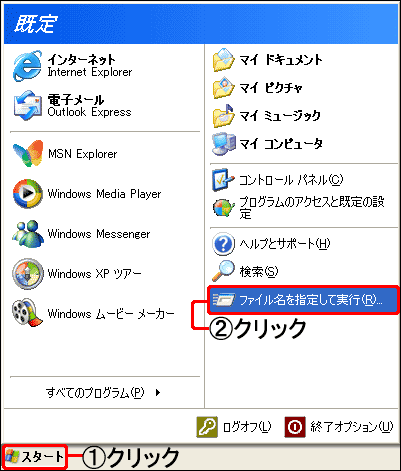
「ファイル名を指定して実行」が表示されます。
- 「名前」欄に「msconfig」と入力し、[OK]をクリックします。
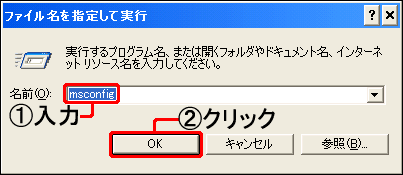
「システム構成ユーティリティ」が表示されます。
- 「BOOT.INI」をクリックします。
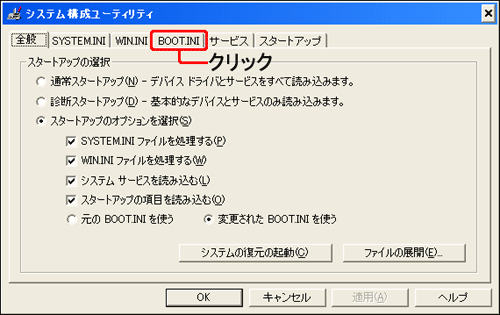
- 「/SAFEBOOT(F)」をクリックし、チェックを外します。
[適用]をクリックし、[閉じる]をクリックします。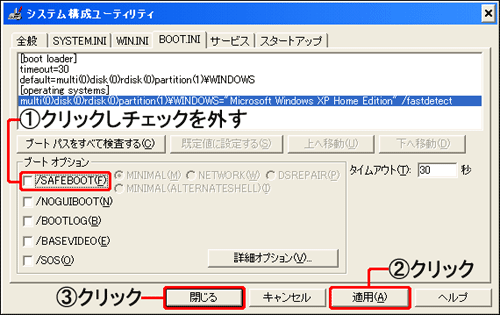
「システム構成」が表示されます。
-
[再起動]をクリックします。
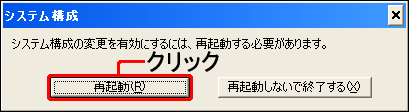
通常モードでWindowsが起動し、システム構成ユーティリティの設定変更の確認メッセージが表示されます。
- 「Windowsの開始時にこのメッセージを表示しない、またはシステム構成ユーティリティを起動しない。」のチェックボックスをクリックしてチェックを入れ、[OK]をクリックします。
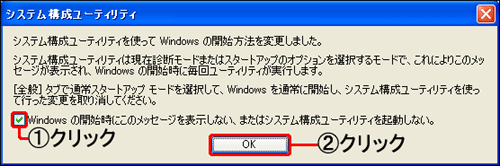
- 以上で、セーフモードで起動する設定の解除は完了です。
関連情報
文書番号 100620:システム構成ユーティリティを使用してセーフモードで起動する方法(Windows XP)